文章详情页
Win10电脑无法关机怎么办-电脑无法关机解决方法分享
浏览:30日期:2022-12-05 08:07:35
我们在使用Win10电脑系统的时候多少会遇到这样的一个问题,电脑没有办法正常的关机,这要怎么解决呢?相信看了小编今天带来的win电脑无法关机解决方法,就可以马上解决了。
方法/步骤
1、打开开始菜单,点击windows系统,运行。
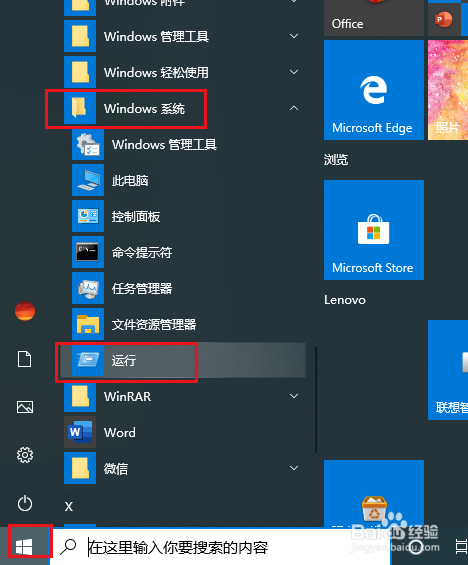
2、弹出对话框,输入gpedit.msc,确定。
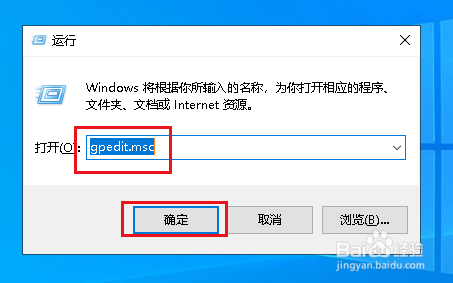
3、弹出对话框,打开计算机配置,管理模板。
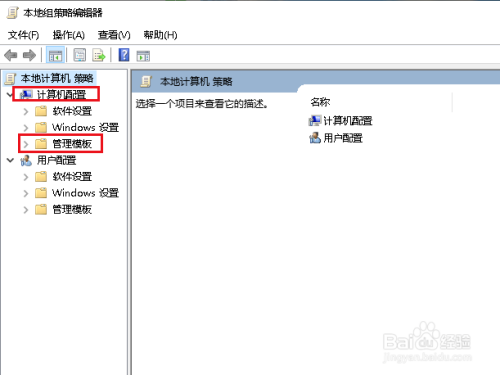
4、再点击系统。
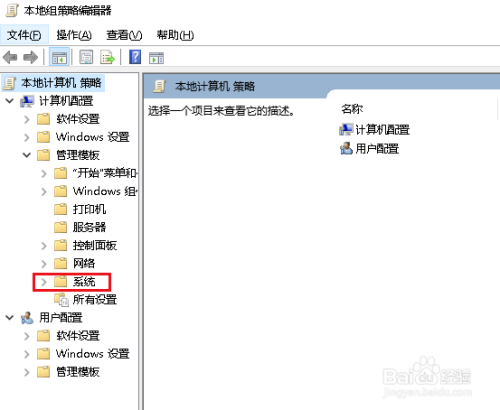
5、选中关机选项。
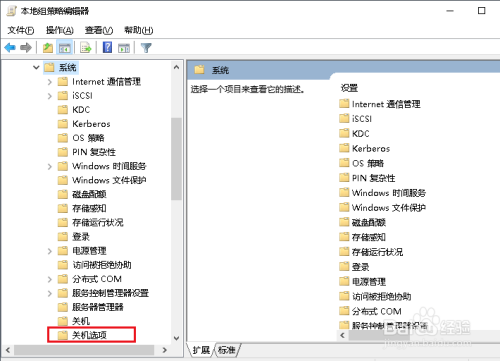
6、双击右侧关闭会阻止或取消关机的应用程序的自动终止功能。
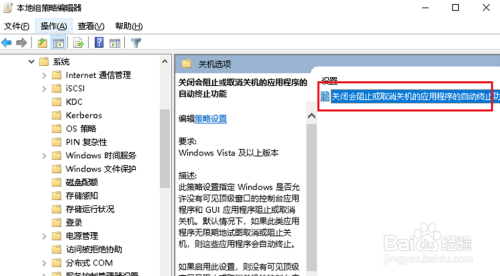
7、弹出对话框,选中末配置,点击确定,问题解决。
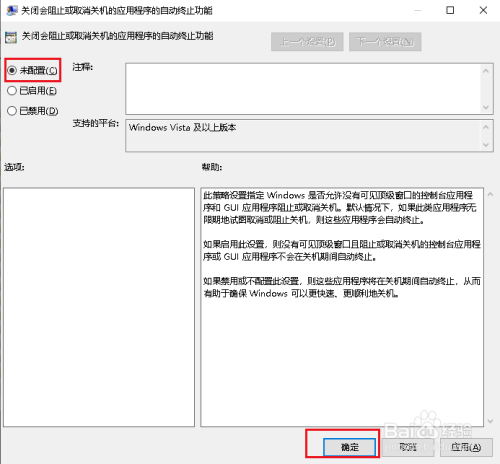
好了,今天的分享就到这里了,想要学习更多软件教程就来好吧啦网手机教程频道,快快收藏吧,更多精彩不容错过!
相关文章:
1. Win7系统如何自定义修改鼠标指针样式?2. Win10系统不能调整任务栏大小怎么办?Win10系统不能调整任务栏大小的解决方法3. Win10系统hyper-v与vmware不兼容怎么办?4. Win11分辨率调到了推荐但还是有黑边的解决方法5. 基于 Ubuntu 的 elementary OS 7 版本发布 附官方下载6. 每次重启Win7系统后打印机都显示脱机该怎么办?7. Win7纯净版没有USB驱动怎么办?Win7系统没有USB驱动解决教程8. 苹果 macOS 13.2 开发者预览版 Beta 2 发布9. Win7旗舰版qq语音对方听不到我的声音怎么办?10. Win7窗口最大化后看不到任务栏怎么办?Win7窗口最大化后看不到任务栏的解决方法
排行榜

 网公网安备
网公网安备